win10查看硬盘读写速度的方法 win10怎么看硬盘读写速度
更新时间:2023-05-24 13:58:22作者:zheng
硬盘的读写速度也就意味着win10电脑的传输文件的性能,那么该如何查看读写速度呢?今天小编给大家带来win10查看硬盘读写速度的方法,有遇到这个问题的朋友,跟着小编一起来操作吧。
具体方法:
1.鼠标右击任务栏,在右键菜单里选择任务管理器。
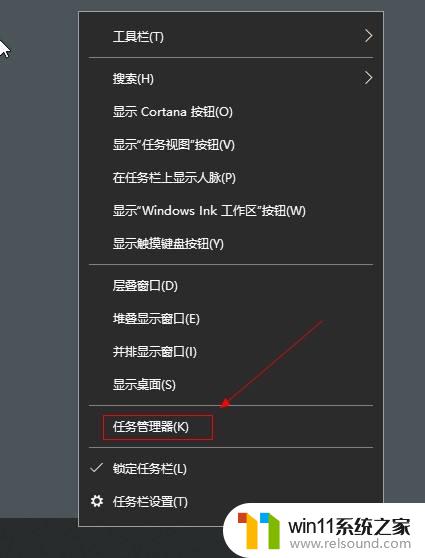
2.选择性能菜单。

3.选择硬盘选项。
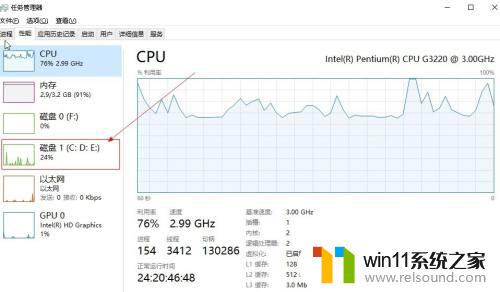
4.在右侧窗口最下面可查看硬盘读写速度。

5.在硬盘传输速率一栏可查看硬盘传输波形。

以上就是win10查看硬盘读写速度的方法的全部内容,有遇到这种情况的用户可以按照小编的方法来进行解决,希望能够帮助到大家。















